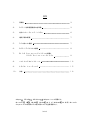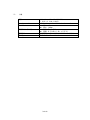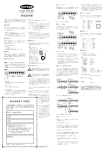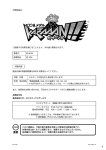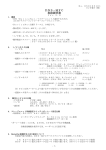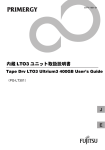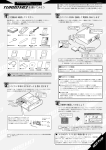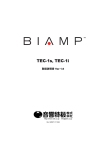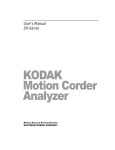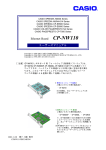Download 増設SCSI制御装置 M3D―SCSIU1 ご使用の手引 増設SCSI制御装置
Transcript
増設SCSI制御装置 M3D―SCSIU1 ご使用の手引 増設SCSI制御装置M3D―SCSIU1は、三菱パーソナル・コンピュータ apricot CX610シリーズPC本体装置の拡張スロットに増設するオプション製品 です。 本ご使用の手引をよくお読みになり、正しくお使いください。 (1/16) 目次 1. 同梱品 3 2. SCSI制御装置増設の前準備 3 3. 対応オペレーティング・システム 6 4. 増設手順の概要 7 5. PC本体への増設 7 6. SCSIデバイスとの接続 8 7. BIOS Setupユーティリティの設置と SCSISelectユーティリティ 9 8. ソフトウェアのインストール 12 9. トラブル・シューティング 15 10. 仕様 16 Adaptec , EZ-SCSI , SCSISelect は Adaptec Inc.の商標です。 Microsoft , MS , MS-DOS , Windows お よ び WindowsNT Corporation の米国及びその他の国における登録商標です。 (2/16) は 米 国 Microsoft 1. 同梱品 本製品には、次のものが含まれていますので、確認してください。 l SCSI制御装置 (Adaptec AHA-2940UW ホストアダプタボード) l SCSI制御装置専用ソフトウェア一式 l 内蔵SCSIデバイス接続用SCSIケーブル1本(注1) l 説明書(英語、ドイツ語、フランス語、スペイン語、イタリア語) 「HP Ultra Wide SCSI Host Adapter Board D6951A Installation Guide」 (注1)内蔵SCSIデバイスに専用のケーブルが付属している場合は、デバイスに付属 のケーブルを使用し、本SCSI制御装置に付属のケーブルは使用しないでくだ さい。 2. SCSI制御装置増設の前準備 PC本体装置、SCSI制御装置とも、静電気によって破壊・故障に至る可能性があ りますので、本SCSI制御装置に触れる前に、先ず、PC本体装置の無塗装の金属 部分に触れてください。または、PC本体装置の無塗装の金属部分に静電気防止用の リスト・バンドをつなげ手首に巻いてください。 本SCSI制御装置を扱う際には、装置背面と装置上端部をつまんでください。下端 のメッキ部分には手を触れないでください。 (3/16) [ ご注意] CX610 Windows95プリインストールモデル (M3D31−J25A C)で本SCSI制御装置を使用する場合、増設前に既に使用中のUSB、サウンド あるいはパラレルポートのいずれかのリソースを解放する必要があります。Wind ows95上のデバイスマネージャからリソースの使用状況を確認し、以下の手順に 従って、リソースの解放を行ってください。 <USBのリソースを解放する場合> (1)電源投入時、POST 画面で[F2]キーを押します。 (2)Setup設定画面上で、「Advanced」画面の「Integrated USB Interface」を選 択します。 (3)「Integrated USB Interface」の値を[Disabled/PnP OS]に変更します。 (4)[ESC]キーを2回押します。 (5)「Exit」画面で「Exit Saving Change」を選択します。 (6)[Enter]キーを2回押してBIOS Setupを終了し、再起動します。 (7)Windows95が起動したら、[スタート]-[設定]-[コントロールパネル]を クリックします。 (8)[システム]アイコンをダブルクリックします。 (9)[デバイスマネージャ]タブをクリックします。 (10)[ユニバーサル シリアル バス コントローラ]アイコンをダブルクリックします。 (11)[Intel 82371AB/EB PCI to USB Universal Host Controller]をダブルクリック します。 (12)[情報]タブの"このハードウェア環境で使用不可にする"のチェックボックスを チェックし、[OK]ボタンをクリックします。 (13)[システムのプロパティ]画面で[OK]ボタンをクリックします。 <サウンドのリソースを解放する場合> (1)電源投入時、POST 画面で[F2]キーを押します。 (2)Setup設定画面上で、「Advanced」画面の「Integrated Audio Interface」を 選択します。 (3)「Integrated Audio Interface」の値を[Disabled]に変更します。 (4)[ESC]キーを2回押します。 (5)「Exit」画面で「Exit Saving Change」を選択します。 (6)[Enter]キーを2回押してBIOS Setupを終了し、再起動します。 (4/16) <パラレルポートのリソースを解放する場合> (1)Windows95上で、[スタート]-[設定]-[コントロールパネル]をクリック します。 (2)[システム]アイコンをダブルクリックします。 (3)[デバイスマネージャ]タブをクリックします。 (4)[ポート(COM&LPT)]アイコンをダブルクリックします。 (5)[ECP プリンタポート]をダブルクリックします。 (6)[情報]タブの"このハードウェア環境で使用不可にする"のチェックボックスを チェックし、[OK]ボタンをクリックします。 (7)[システムのプロパティ]画面で[OK]ボタンをクリックします。 上記のいずれかの手順を実施してリソースを1つ解放した後、Windows95を 終了してPC本体装置の電源を切り、ACケーブルを抜いた上で、本SCSI制御装 置をPC本体装置に増設してください。 (5/16) 3. 対応オペレーティング・システム 本SCSI制御装置は、下記オペレーティング・システム(以下OS)に対応してお り、本書では、CX610シリーズPC本体装置の各OSプリインストール・モデル に本SCSI制御装置を設置する方法について説明します。 l Windows95 OSR2 l Windows98 l WindowsNT4.0 [ ご注意] 以下のOSについては、CX610シリーズPC本体装置は対応しておりませんので、 ご注意ください。 l OS/2 2.1,OS/2 Warp3,および、OS/2 Warp4 l Netware 3.x,および、4.x [ ご注意] WindowsNTサービスパックについて WindowsNTサービスパックがプリインストールされているPC本体装置(C X610 モデルM3D31―J25AN)については、本SCSI制御装置増設、 および本SCSI制御装置専用のソフトウェアをインストールした後に、必ず、Wi ndowsNTサービスパックを再インストールしてください。 また、PC本体装置によっては、実際のご使用に当たってビデオ・ドライバ等のソフ トウェアドライバを再度インストールする必要がある場合もありますので、ご注意く ださい。 WindowsNTサービスパックの詳しいインストール手順については、PC本体 装置に付属の『CX610 ユーザーズガイド』を参照してください。 (6/16) 4. 増設手順の概要 本SCSI制御装置の増設については、以下(1)∼(4)の4段階の手順が必要で す。 設置を効率良く、且つ、確実に行うために、以下の4段階の手順を必ず遵守してくだ さい。 (1)本SCSI制御装置のPC本体装置への増設 (2)SCSIデバイスへの接続 (3)CX610 BIOS SETUPユーティリティの必要箇所の設定変更 (4)本SCSI制御装置専用S/Wのインストール 本SCSI制御装置増設・S/Wインストール時に問題等発生した場合には、「9. トラブル・シューティング」の項を参照し確認してください。 5. PC本体への増設 本SCSI制御装置をPC本体装置に増設する手順は以下の通りです。 また、(1)∼(4)および(6)の手順について、詳しくはPC本体装置に付属の 『CX610 ユーザーズガイド』を参照してください。 (1)PC本体装置、および周辺装置の電源を切ります。電源ケーブルをコンセント から抜きます。 [ ご注意] しばらく時間をおいてからPC本体装置の内部を操作してください。電源を切 った直後は、内部の部品が熱くなっていることがあり、やけどの原因になりま すのでご注意ください。 (2)PC本体装置に接続されているケーブルをすべて取り外します。 [ ご注意] PC本体装置の内部操作の前に必ず電源ケーブルを抜いてください。 (3)『CX610 ユーザーズガイド』、「カバーの取り外しと取り付け」の「カバ ーの取り外し」を参照の上、カバーを取り外ししてください。 (4)『CX610 ユーザーズガイド』、「アクセサリーボードの交換/増設」を参 照の上、PCIスロットへ本装置を増設してください。 (5)本SCSI制御装置装着後、確実に装着されていることを確認してください。 (6)『CX610 ユーザーズガイド』、「カバーの取り外しと取り付け」の「カバ ーの取り付け」を参照の上、カバーを取り付けてください。 (7/16) 6. SCSIデバイスとの接続 (1)内蔵SCSIデバイス l 内蔵SCSIデバイスに添付の説明書、およびPC本体装置に付属の『C X610 ユーザーズガイド』を参照して、SCSIデバイスをPC本体 装置に取り付けてください。 l 内蔵SCSIデバイスに専用のケーブルが付属している場合は、デバイス に付属のケーブルを使用して内蔵SCSIデバイスと本SCSI制御装置 を接続してください。 [ ご注意] パリティ・チェック機能をサポートしていないSCSIデバイスを一つで も接続する場合には、パリティ・チェック機能を無効に設定してください。 l 接続の際は、本SCSI制御装置上端のコネクタ(高密度シールド型68 ピン)と接続してください。 [ ご注意] SCSIデバイスに付属のケーブルを使用せず本SCSI制御装置に付属 のケーブルを使用すると、電波障害が発生したり、正常に動作しないこと があります。 (2)外部接続SCSIデバイス l 外部接続SCSIデバイスに添付の説明書を参照して、SCSIデバイス を本SCSI制御装置に接続してください。 [ ご注意] 本SCSI制御装置の外部コネクタは、シールド型68ピン/高密度(ピ ンタイプ)ですが、一般にSCSIコネクタには何種類かありますので、 SCSIデバイスのコネクタ形状も確認してケーブルを用意してください。 l 一般にSCSIデバイスは入力用と出力用の2個のコネクタを備えていま すので、ディジーチェーン(いもづる式接続)により複数の外部SCSI デバイスを接続することができます。 l ディジーチェーンした外部SCSIデバイスの最後の装置(本SCSI制 御装置から最遠端のSCSIデバイス)にはターミネータ(終端抵抗)を 接続する必要があります。外部SCSIデバイスによっては、スイッチな どでターミネータを有効にできる場合もありますので、外部SCSIデバ イスに付属の説明書でご確認ください。 [ ご注意] パリティ・チェック機能をサポートしていないSCSIデバイスを一つで も接続する場合には、パリティ・チェック機能を無効にしてください。 (8/16) 7. BIOS Setupユーティリティの設定と SCSISelectユーティリティ 本SCSI制御装置を増設後、BIOS SetupユーティリティとSCSISele ctユーティリティの両方で適切な設定を行います。 (1)BIOS Setupの設定 1) PC本体装置を起動します。 2) 電源投入時、POST画面で[F2]キーを押します。 BIOS Setupユーティリティが起動します。 以下に記載した手順は参考例です。機種によりSetupの設定項目などが異なることが ありますのでご了承ください。 3) OSの種類に応じて「Advanced」の[PnP Operating System]の値を確認、変更しま す。 4) l Windows95または Windows98の場合、[Yes]になっているか l WindowsNTの場合、[No]になっているか HDDなどのSCSIデバイスからブートする場合、SCSIデバイスがブートデ バイスとして正しく設定されているか確認します。 l 「Boot」の[Hard Disk Drives]を選択し、一覧の中でブートさせたいSCSI H DDが最初にくるように設定します。 l 「Boot」の[Boot Device Priority]で[Hard Drive]の順番が[Removable Devices] より下で、[ATAPI CD-ROM Drive]など他のデバイスより上になるように設定しま す。 (9/16) (2)SCSISelectユーティリティの設定 1) PC本体装置を起動します。 2) “Press <Ctrl><A> for SCSISelect(TM) Utility!”と表示されたら、 [CTRL]キ ーと[A]キーを同時に押してください。SCSISelectユーティリティが起 動します。 ([CTRL]と[A]キーを同時に押しても起動しない場合は[CTRL]と[Q]キ ーを押してください) 3) [SCSI Configure Automatically(SCAM)]が[Disabled]になっているかを以下の手 順で確認します。 [Configue/View Host Adapter Settings] の [Advanced Configuration Options] を選択します。 [Plug and Play SCAM Support]の項目を[Disabled]に設定します。 4) SCSIデバイスに対応した適切なデータ転送速度を設定します。 l 外付けSCSIデバイスを接続する場合、データ転送速度を以下の手順で 20MB/S に設定することをお勧めします。 l 内蔵SCSIデバイスを接続する場合、データ転送速度を以下の手順で 40MB/S に設定してください。 [Configue/View Host Adapter Settings]の[SCSI Device Configuration]を選択 します。 SCSIデバイスのSCSI IDで[Maximum Synch Transfer Rate]の値を[20.0] または[40.0]に設定します。 5) 同一SCSI制御装置、SCSIケーブル上に接続されている各SCSIデバイ スについて[SCSI Parity Checking(データ転送エラーの検出)]を[Enabled]また は[Disabled]で統一します。 l 同一SCSIケーブル上に接続されているい ず れ か のSCSIデバイスがパリ ティチェック機能を持っていない場合、 す べ て のSCSIデバイスの[SCSI Parity Checking]を[Disabled]にします。 l SCSIデバイスの種類によってはSCSI Selectユーティリティの 設定だけでなく、SCSIデバイス上のジャンパ設定でパリティチェックを無 効/有効化する必要がある場合があります。 (10/16) 6) SCSIターミネーションが正しく行われているか確認します。 l 外付けNarrow SCSIデバイスの場合は、[Configue/View Host Adapter Settings]の[Host Adapter SCSI Termination]を[Low OFF/High ON]に 設 定 し ます。 l その他のデバイスの場合は、[Configue/View Host Adapter Settings]の[Host Adapter SCSI Termination]を[Automatic]に設定します。 SCSIデバイスの使用にあたっては、本ご使用の手引以外にSCSIデバイスに添付の マニュアルも必ずお読みください。 (11/16) 8. ソフトウェアのインストール [ ご注意] 以下のソフトウェアインストールに先立って本SCSI制御装置が正しく増設、設定され ていることをもう一度確認して下さい。 (1)EZ−SCSI Lite4.02のインストール EZ−SCSIは接続されたSCSIデバイスを管理する為のユーティリティです。また 各SCSIデバイスのSCSI IDなど各種情報を確認するために使います。 EZ−SCSIの詳細なインストール方法は“Adapter EZ-SCSI 3/3”のフロッピーディス クにあるREAD.TXTをご覧ください。 (2)Windows95用ドライバのインストール [ ご注意] Windows95モデルでご使用の場合、本SCSI制御装置を増設する前に既に使用 中のUSB、サウンドあるいはパラレルポートのいずれかのリソースを使用不可(リソー スを1つ開放する)にする必要があります。リソースの解放に関しては、「2.SCSI 制御装置増設の前準備」を参照して行ってください。リソース解放後、本SCSI制御装 置を増設してください。 1)PC本体装置を起動します。本SCSI制御装置が自動的に検出され、 Windows95標準のSCSIドライバが組み込まれます。ドライバ組み込後、 再起動を求めるダイアログが表示された場合は、[はい]ボタンをクリックし再起動 してください。 2)その後、以下の手順でSCSIドライバのアップデートを行います。 3)[スタート]-[設定]-[コントロールパネル]を選択します。 4)[システム]アイコンをダブルクリックします。 5)[デバイスマネージャ]のタブをクリックします。 6)デバイスリスト一覧から[SCSI コントローラ]アイコンをダブルクリックします。 ([SCSI コントローラ]アイコンが見つからない場合は、[その他のデバイス] アイコンをかわりにダブルクリックしてください。) 7)[Adaptec AHA2940U/AHA2940UW PCI SCSI Controller]または[PCI SCSI Controller] アイコンをダブルクリックします。 (12/16) 8)[ドライバ]タブをクリックし[ドライバの更新]をクリックします。 9)[はい(通常はこちらを選んでください。)]を選択し、[次へ]ボタンをクリックし ます。 10)“このデバイス用の更新されたドライバが見つかりませんでした。…”と表示さ れた画面で、[場所の指定]ボタンをクリックします。 11)“Adapter Driver Installation 1/3”のフロッピーディスクを入れて、場所欄に “A:¥WIN95”と入力し、[OK]ボタンをクリックします。 12)“このデバイス用の更新されたドライバが見つかりました。”という画面で、 [完了]ボタンをクリックするとファイルのコピーが始まります。 13)コピー中にシートを要求するダイアログが表示されたら[OK]ボタンをクリックし、 ファイルのコピー元欄に“A:¥WIN95”と入力後、[OK]ボタンをクリックします。 14)コピー完了後、再起動を求めるダイアログが表示されるので[はい]ボタンをク リックし再起動してください。 (3)Windos98用ドライバのインストール 1)PC本体装置を起動します。 2)本SCSI制御装置が自動的に検出されるので、デフォルト設定のまま[次へ]ボタ ンをクリックして進みます。 3)最後に[完了]ボタンをクリックすると、Windows98標準のSCSIドライ バが組み込まれます。ドライバ組み込み後、再起動を求めるダイアログが表示され た場合は、[はい]ボタンをクリックし再起動してください。 (4)WindowsNT4.0用ドライバのインストール 1)PC本体装置を起動します。 2)[スタート]-[設定]-[コントロールパネル]をクリックします。 3)[SCSI アダプタ]アイコンをダブルクリックします。 4)[ドライバ]タブをクリックします。[追加]ボタンをクリックします。 5)[ディスク使用]ボタンをクリックします。 6)“Adapter Driver Installation 1/3”のフロッピーディスクをセットします。 7)“a:¥winnt¥4_0”と入力し、[OK]ボタンをクリックします。 8)“Adaptec AHA290x/291x/294x/394x/4944/AIC78zz PCI SCSI Controller(NT4.0)” を選択し、[OK]ボタンをクリックします。ここで間違って ULTRA2 ドライバを選択 しないようにご注意ください。 9)ダイアログが表示されたら“a:¥winnt¥4_0”と入力し、[OK]ボタンをクリック (13/16) します。 10)ドライバ組み込み後、再起動を求めるダイアログが表示されますので、[はい]ボ タンをクリックしてください。 11)“Adapter Driver Installation 1/3”を取り出します。 12)再起動後、PC本体装置に添付されているNTサービスパックを再度インス トールしてください。 (14/16) 9. トラブル・シューティング 本SCSI制御装置が動作しない等の問題が発生した場合には、以下の内容についてご 確認ください。 確認の結果、正しくインストールされていない場合には、もう一度、本書、および、P C本体装置の取扱説明書(CX610 ユーザーズガイド)、接続したSCSIデバイ スに付属の取扱説明書等を参照して、正しく増設の上インストールしてください。 l 本SCSI制御装置はPC本体装置に正しく装着されていますか? l 内蔵SCSIデバイスとの接続、外部SCSIデバイスとの接続で使用しているケ ーブルコネクタは正しく挿入されていますか? l 接続した全てのSCSIデバイスに正しく電源供給されていますか? l 接続した全てのSCSIデバイスは正しく終端されていますか? l 接続したSCSIデバイスは全て固有のSCSI IDを保有していますか? l 接続したSCSIデバイスの中にパリティ・チェック機能をサポートしていないも のがあるにも関わらず、本SCSI制御装置のパリティ・チェック機能を有効に設 定していませんか? l PC本体装置のBIOS Setupユーティリティは正しく設定されています か? l S/Wのインストールは正しく行われましたか? l WindowsNT4.0搭載のPC本体装置で、本SCSI制御装置を増設し、 S/Wをインストールした後、サービスパックを再インストールしましたか? (15/16) 10. 仕様 種別 インタフェース サイズ 環境条件(動作時) 電源条件 その他 Wide Ultra SCSI ホストアダプタ (16 ビット SCSI-3 対応) 68 ピン Ultra SCSI コネクタインタフェース l 高さ:97mm l 長さ:168mm l 温度:5∼35℃ l 湿度:85%RH(於:+55℃) 動作電圧:+5V±5% @650mA(最大) PCIバス Rev2.1 (16/16)